Aplikasi File adalah Finder iOS 11. Anda dapat menggunakannya untuk menelusuri file di iCloud Drive Anda, bersama dengan file dan folder di Dropbox Anda, dan di dalam aplikasi lain yang membuka sistem file mereka ke iOS. Apple juga telah menambahkan beberapa pintasan keyboard ke aplikasi Files. Ini memungkinkan Anda melakukan banyak tugas umum tanpa menyentuh layar saat Anda memasang keyboard perangkat keras.
Sebagian besar pintasan keyboard baru sangat bagus, dan menunjukkan betapa seriusnya Apple tentang sistem file iOS baru yang dapat diakses pengguna. Tetapi beberapa batasan serius berarti Anda masih harus menjangkau dan mengetuk layar untuk melakukan hal-hal paling mendasar.
Pintasan keyboard aplikasi file
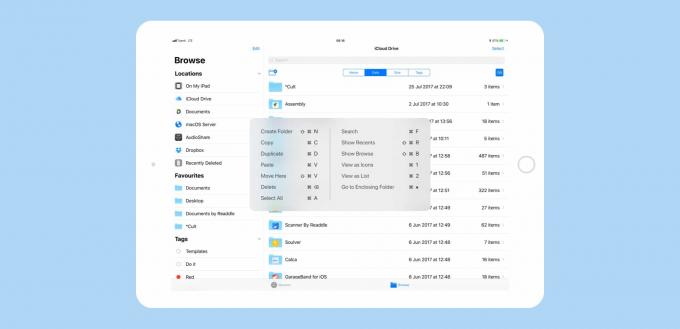
Foto: Kultus Mac
Anda dapat menggunakan pintasan keyboard berikut di File:
- Membuat folder: Shift-Cmd-N
- Salinan: Cmd-C
- Duplikat: Cmd-D
- Tempel: Cmd-V
- Pindah kesini: Shift-Cmd-V
- Menghapus: Cmd-Backspace
- Pilih Semua: Cmd-A
- Mencari: Cmd-F
- Tampilkan Terbaru: Shift-Cmd-R
- Tampilkan Jelajahi: Shift-Cmd-B
- Lihat sebagai Ikon: Cmd-1
- Lihat sebagai Daftar: Cmd-2
- Pergi ke Melampirkan Folder: Cmd-up panah
Sebagian besar dari ini cukup jelas. Beberapa membutuhkan sedikit lebih detail. Kami akan melihatnya sebentar lagi. Pertama, kita akan melihat…
Pintasan keyboard iOS mana yang hilang?
Pintasan keyboard baru file sangat fantastis, dengan beberapa opsi yang sangat mendalam seperti beralih tampilan dan menavigasi ke folder terlampir. Namun, kekuatan besar dari pintasan yang ada ini benar-benar menunjukkan apa yang hilang. Misalnya, jika Anda dapat naik satu tingkat dalam hierarki folder (panah Cmd-up), mengapa Anda tidak dapat menggunakan tombol panah untuk menavigasi secara umum, seperti yang Anda lakukan di Mac?
Bahkan ada preseden di iOS itu sendiri: Jika Anda menggunakan Cmd-Space untuk masuk ke pencarian Spotlight, Anda dapat menggunakan tombol panah untuk berpindah ke atas dan ke bawah daftar hasil. Beberapa hasil pencarian memiliki panah kecil di sebelah kanannya, yang menunjukkan bahwa Anda dapat mengetuknya untuk info lebih lanjut (hasil Wikipedia, misalnya). Anda dapat menggunakan panah kiri dan kanan untuk menavigasi masuk dan keluar dari bagian ini. Lalu, mengapa Anda tidak dapat melakukan ini di aplikasi File? Anda akan berpikir bahwa pintasan keyboard paling dasar ini akan ditambahkan bersama dengan yang lain.
Di Mac's Finder, Anda dapat mengetik beberapa huruf pertama dari file, aplikasi, atau apa pun yang ada di folder, dan item itu akan dipilih. Ini belum berfungsi di iOS 11, tetapi ketik untuk mencari — di mana Anda dapat mencari di dalam folder dan subfoldernya — hampir instan.
Apa yang dilakukan pintasan itu?
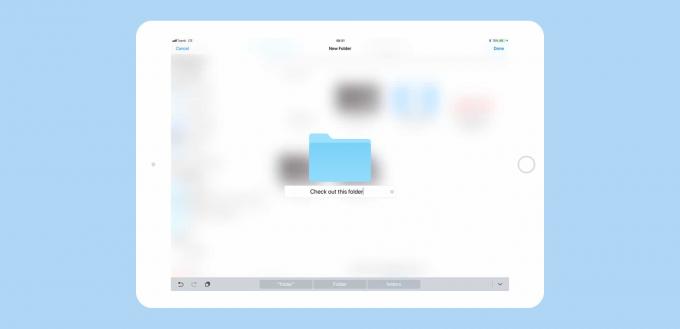
Foto: Kultus Mac
Membuat folder berfungsi seperti yang Anda harapkan, meskipun jika Anda berubah pikiran di tengah jalan, Anda harus meraih dan mengetuk Membatalkan — memukul melarikan diri tidak berfungsi.
Menyalin, menempel, dan memindahkan file juga tidak mengejutkan, tetapi Anda harus memilih file terlebih dahulu. Anda melakukan ini dengan menjangkau dan mengetuk Pilih di kanan atas, lalu ketuk file yang ingin Anda salin. Selanjutnya, pintasan keyboard untuk Pilih Semua hanya berfungsi setelah Anda telah meraih dan mengetuk layar Pilih tombol.
Menemukan sama-sama terhambat. Fungsi find itu sendiri berfungsi dengan baik. Ini instan, dan menyajikan hasil dalam daftar daripada yang dapat dialihkan ke tampilan ikon dan kembali (Cmd-1 dan Cmd-1). Tetapi Anda tidak dapat menavigasi daftar ini dengan tombol panah. Anda harus mengetuk. Penyadapan Melarikan diri tidak membatalkan pencarian, meskipun.
Dan sementara kami berada di subjek pencarian, Files hanya mencari judul dokumen. Itu belum mengintip ke dalam file, membuatnya hanya berguna sebagian saat ini.
Salah satu fitur rapi yang juga bagus di Mac adalah Pindah kesini. Ini mengambil file yang telah Anda salin, dan menempelkannya ke lokasi baru. Ini agak berbeda dari cut and paste, karena file asli hanya disalin, dan hanya "menghilang" ketika Anda secara eksplisit memberi tahu iOS untuk Pindah dia. Operasi penyalinan itu sendiri terjadi secara instan, kemungkinan berkat Sistem File Apple baru yang baru-baru ini ditambahkan ke iOS.
Daftar keinginan untuk pintasan keyboard di masa mendatang di aplikasi File
Rilisan awal ini terasa cukup kuat. Pintasan pengubah tampilan terbukti paling berguna, karena dapat digunakan sendiri, kapan saja. Temukan juga cukup bagus, tetapi terbatas. Anda lebih baik menggunakan Spotlight untuk mencari di dalam file.
Apple tampaknya berkomitmen untuk menambahkan pintasan keyboard yang berguna ke iPad — bahkan pemutar video memiliki kontrol keyboard penuh di iOS 11. Jadi saya berharap tentang peningkatan di Files. Pertama pada daftar keinginan saya adalah cara menggunakan keyboard untuk menavigasi file dan folder. Ini bisa bekerja seperti halnya di Mac, dengan tombol panah menyorot file saat Anda memindahkannya. Cmd dan Shift juga dapat digunakan seperti di Mac, untuk memilih banyak file.
Mungkin juga ada jalan pintas untuk masuk ke Pilih mode, yang sekarang membutuhkan ketukan layar sebelum Anda benar-benar dapat menggunakan pintasan seperti Salinan dan Duplikat.
Escape harus bekerja di mana-mana, untuk membatalkan operasi saat ini. Ini bahkan akan berfungsi saat menggunakan jari untuk menyeret pilihan di layar (tip bonus: Anda sudah dapat membatalkan operasi seret dan lepas hanya dengan menyeret file ke tepi layar).
Juga harus ada pintasan untuk mengalihkan fokus keyboard antara bagian folder utama di sebelah kanan, dan daftar sumber di sebelah kiri.
Tag juga harus dapat ditetapkan dengan keyboard, dan Ruang angkasa harus bekerja untuk memanggil Lihat Cepat.
Itu adalah tambahan yang jelas yang ingin saya lihat, tetapi mungkin ada lebih banyak lagi. Dulu Anda bisa memaafkan kurangnya kelengkapan karena iOS "dimaksudkan untuk menjadi sederhana." Namun, dengan semua perubahan lain di iOS 11, itu jelas tidak lagi terjadi. Anda harus memiliki kontrol keyboard sebanyak yang Anda lakukan di atas Mac.

